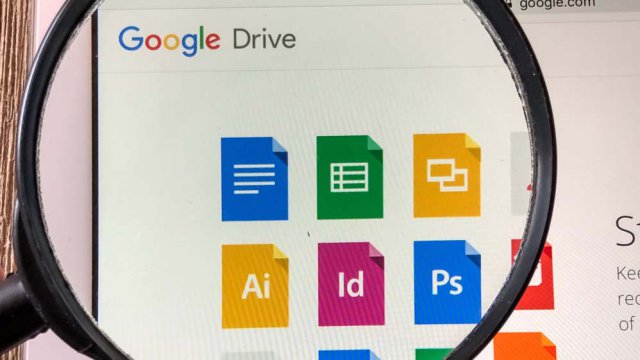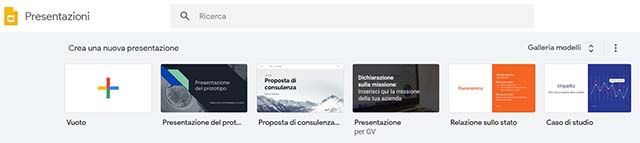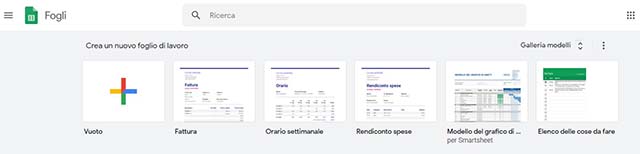Google negli ultimi anni ha migliorato l'offerta dedicata ad aziende e professionisti, ma anche studenti e professori. Tra i tanti strumenti a disposizione, uno dei più utilizzati è la suite composta da Google Documenti, Moduli, Presentazioni, a cui si aggiunge anche Google Moduli. Per utilizzare questi tool, basta accedere al proprio account Google e poi al menu principale che propone tutte le funzionalità disponibili. Naturalmente, ogni elemento è pensato per raggiungere un particolare obiettivo.
Per esempio, Google Documenti permette di realizzare relazioni, articoli e testi di ogni genere, proprio come fa Microsoft Word; Google Fogli invece è pensato per inserire e archiviare dati di ogni tipo, ed è paragonabile ad Excel; infine Google Presentazioni è un ottimo strumento per creare slides, composte da schede dinamiche da mostrare durante una lezione o una riunione, come avviene anche in PowerPoint. Insomma, la suite di Google non ha nulla da invidiare al pacchetto Microsoft Office, e conoscendo i trucchi e consigli giusti permette di velocizzare e semplificare al meglio la gestione dei progetti aziendali e non.
Usare Google Docs, Sheets, Slides in modalità offline
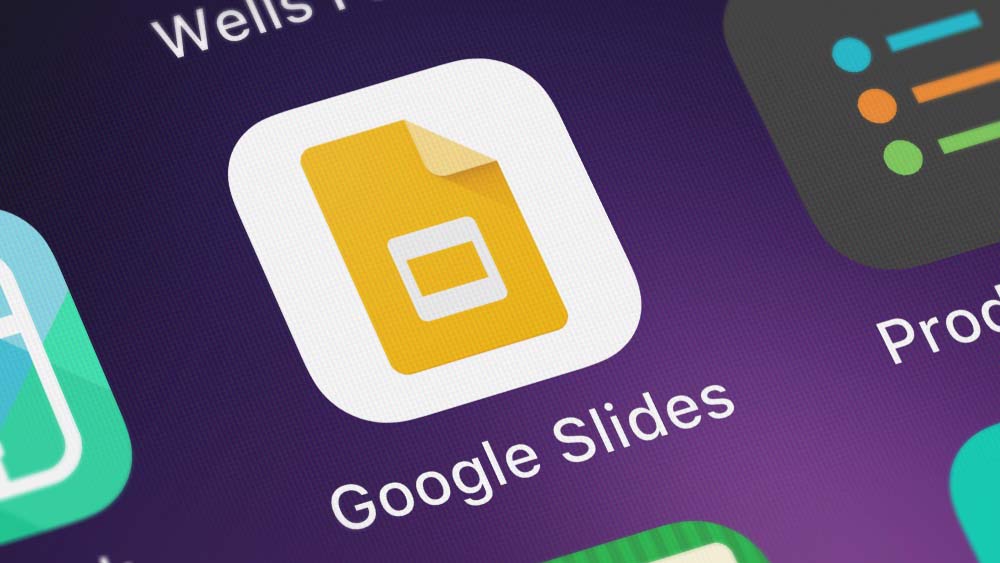
Il primo trucco per usare gli strumenti di Big G al meglio è passare alla modalità offline, che consente di trasformarli in veri e propri software professionali, del tutto simili a Microsoft Office. Per usare il tool desiderato occorre accedere al browser e scegliere la funzione desiderata dal menù delle Impostazioni. All'interno delle Impostazioni Generali, devi selezionare la voce "offline" e poi spuntare l'apposita richiesta di sincronizzazione che consente di utilizzare e modificare tutti gli strumenti anche senza rete.
Naturalmente, in questo caso le modifiche non sono salvate automaticamente, ma occorre farlo manualmente per ogni passaggio. La possibilità di salvataggio automatico tornerà disponibile non appena il dispositivo sarà connesso ad Internet. Questa possibilità permette di usare Google Documenti, Fogli e tutti gli altri anche mentre si è su un volo aereo oppure quando non si ha accesso ad alcuna connessione.
Usare i comandi vocali
Se sei più abile a parlare, invece che digitare i tuoi testi su Google Documenti puoi sempre scegliere di dettare i tuoi testi, che appariranno sul foglio elettronico messo a disposizione dal programma. Google Documenti oggi propone un sistema avanzato di riconoscimento vocale, che consente di registrare i propri testi in modo facile e veloce. Per farlo, occorre aprire il nuovo documento e poi accedere alla voce "Strumenti" presente nel menù orizzontale con tutte le funzioni per il tuo testo.
Qui trovi anche il comando che consente la "digitazione vocale". Man mano che parli al microfono del tuo dispositivo, Google si occuperà di trasformare la tua voce in un testo. Alcune parole potrebbero risultare erronee, ti raccomandiamo di rileggere bene ciò che Google scrive per te. Questa funzione può essere utilizzata tranquillamente anche dal microfono del computer. Big G. offre una serie di informazioni aggiuntive per tutti gli interessati a questo servizio: per esempio è possibile sapere quali sono i comandi per aggiungere la formattazione e la punteggiatura e anche quali sono le lingue disponibili al riconoscimento vocale.
Scanner OCR: Google Documenti legge anche le immagini
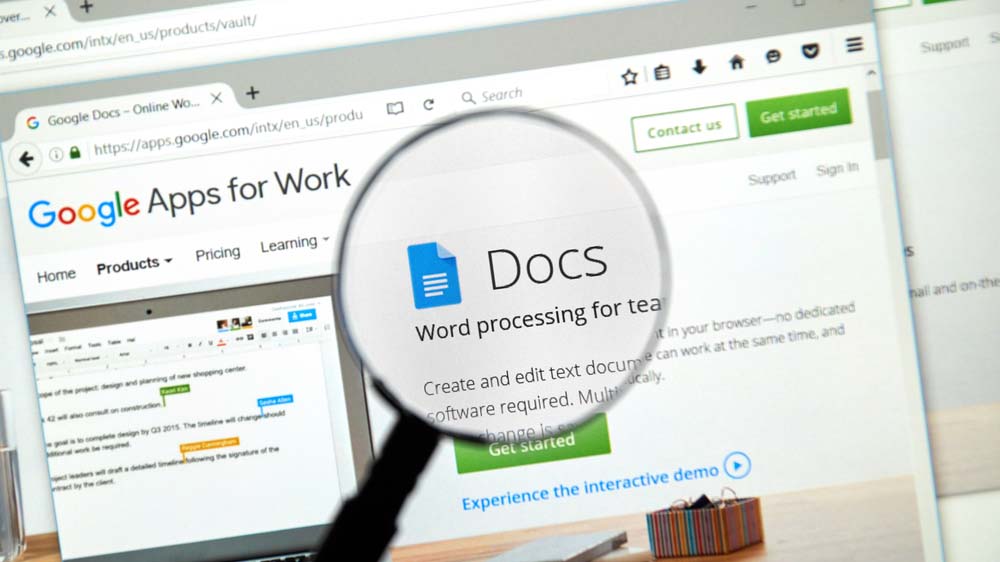
Quante volte ti sarà capitato di dover trascrivere sul computer dei libretti di istruzione e manuali cartacei? Google Docs offre una interessante funzione: il riconoscimento ottico dei caratteri, chiamato comunemente OCR (dall' inglese "Optical Character Recognition"). Per accedere è opportuno seguire le indicazioni presenti nella pagina che Google ha dedicato all'OCR. Innanzitutto, è possibile sottoporre immagini nei seguenti formati: GIF, JPG, PNG e TIFF. Non funziona per file PDF di Adobe® e documenti Microsoft® Word®.
Per attivare la funzione OCR occorre accedere alla Console di Amministrazione Google, non attraverso il tuo account personale ma tramite l'account amministratore. Dopo l'accesso, segui il percorso Applicazioni > G Suite > Gmail > Impostazioni Avanzate. Qui puoi selezionare la voce "Riconoscimento ottico dei caratteri (OCR)" scegliendo se mantenerla anche per i file allegati alle e-mail.
Google Presentazioni: come importare ed esportare le presentazioni
Una funzione utile per chi utilizza Google Slides è la possibilità di archiviare o estrarre qualsiasi tipo di Presentazione. Per scaricare una presentazione, occorre avviare l'applicazione e poi selezionare semplicemente le voci File > Scarica, scegliendo il formato desiderato. Il sistema consente di utilizzare Office, LlibreOffice, PDF, oltre ai vari formati immagine. Per esempio, esportando la presentazione in formato PDF si può realizzare un ebook.
Ripristinare versioni del file precedente
Spesso i documenti di lavoro subiscono infinite modifiche prima di essere approvati dal cliente finale o dal management. Purtroppo, capita che dopo aver valutato un cambiamento si decida di tornare alla versione precedente, o addirittura a quella di settimane prima.
Fortunatamente non è necessario salvare i diversi remake ogni volta: Google consente di avere sempre a disposizione una cronologia delle modifiche e ripristinarle in qualsiasi momento. In questo modo è possibile mettere mano ai progetti con più facilità senza paura di perdere delle revisioni per sempre.
Google Fogli: ruotare il testo
Google Fogli è uno degli strumenti più versatili per quanto riguarda il layout, per esempio consente di ruotare il contenuto e adattarlo a differenti formati di stampa. Quante volte ti è capitato di voler stampare un foglio Excel e vedere sparire alcune colonne per colpa delle impostazioni di stampa? Per evitare questi inconvenienti puoi importare il documento sullo strumento di Google e scegliere il pulsante di "Rotazione testo" posizionato a destra sulla barra degli strumenti. Puoi scegliere tra le angolazioni di default proposte oppure inserire a mano l'angolazione che preferisci.
7 gennaio 2020